TP-LINK无线路由器多人使用设置
Posted
tags:
篇首语:本文由小常识网(cha138.com)小编为大家整理,主要介绍了TP-LINK无线路由器多人使用设置相关的知识,希望对你有一定的参考价值。
无线路由器的设置方法:
1.路由器连入网络。

如图所示,将网线接入路由器的WAN口,用网线将电脑与路由器的任意一个Lan口连接。启动电脑,当Lan口闪烁,即说明电脑与路由器成功建立通讯。
2.系统连接到路由器。
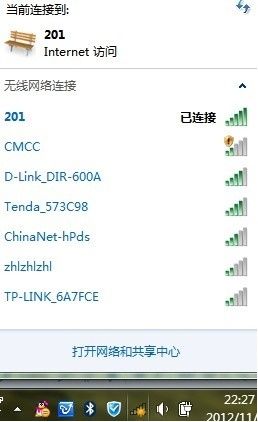
打开电脑的wifi,搜索路由器默认wifi名(路由器背面铭牌有写),连接wifi网络。第一次使用路由器一般不用输入wifi密码。
3.进入网关界面。
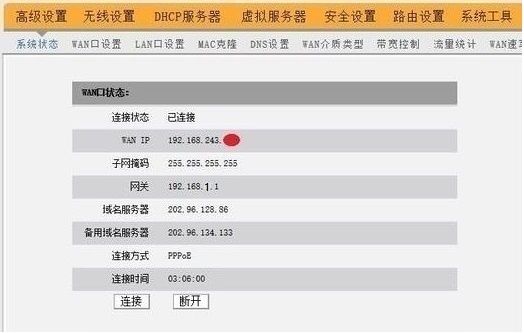
打开电脑浏览器,输入路由器背后铭牌的网关ip地址(一般是192.168.1.1),进入网关配置界面。(新路由一般会自动弹出此界面)
4.设置上网方式。
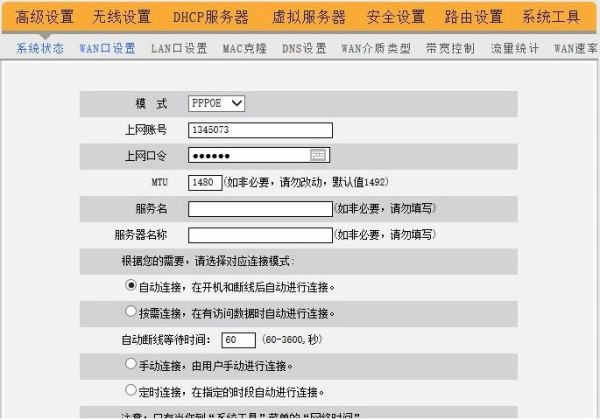
进入高级设置中的WAN口设置。如果宽带服务需要拨号请选择PPPOE拨号,否则可以选择DHCP自动获取。PPPOE拨号要输入宽带账号密码,连接模式选择自动连接。DHCP自动获取则不用填写。
5.设置wifi名及密码。
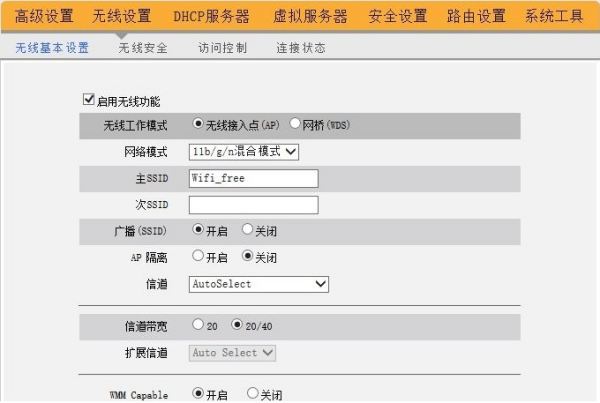
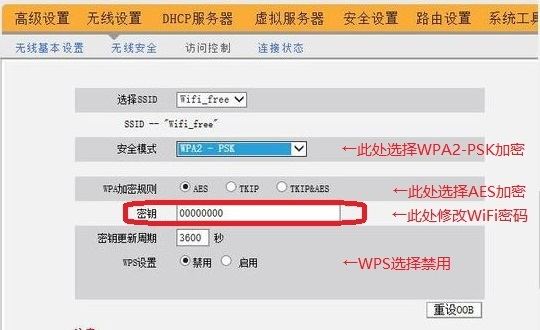
进入无线设置中的无线安全,安全模式选择WPA2-PSK模式。WPA加密规则选择AES。设置无线网络秘钥。设置后路由器会自动重启,请输入新的WiFi密码进行连接。
6.配置完成,享受网络。
参考技术A 首先要确保你电脑的IP地址是自动获取的。1.电话线连猫。猫出网线连TP-LINK的WAN口。2.TP-LINK的LAN口随便找两口接电脑
3.任选一台电脑,最好是XP的系统。打开IE,输入192.168.1.1
4.之后会弹出一窗口要你输入连接到TP-LINK的账户和密码,两个都输入admin(默认帐号密码)
5.进入后,点“设置向导”----- 再选择第一个上网方式是“ ADSL PPPOE ”(不同型号名字不一样),输入你家宽带上网的账户和密码,下一部,保存。。退出,就可以上网了
但接下来要注意了:
无线路由设置好了,不加密码的话容易给人家盗用,可以这样设置
无线设置--基本设置.里面有个开启安全设置.里面有一些选项.例一:安全类型:WEB 安全选项:自动选择 密码格式:16进 。。。16进制的就是输入10个阿拉伯数字
你也可以台式机用有线,,本本用无线。。。打开本本地无线连接开关,然后搜索到你的TP-LINK。双击输入你设置的密码即可。
怎样配制Aruba AP-93桥联TP-link无线路由猫
ADSL上网,用TP-link无线路由猫,另有一Aruba AP-93,如何配置Aruba AP-93,
TP-link用DHCP。
①首先,用IP地址输入浏览器地址栏,设置主路由器:SSID、固定信道、无线密码,联通。
②然后,再将副路由器开启桥接,固定信道和主路由器一样,搜索主路由器。
③副路由器桥接设置界面填上主路由器的SSID,密码,信道等讯息。
④副路由器关闭DHCP,关键是副路由器要具备DWS功能,并开启。两台路由器不能接网线,否则会发生广播风暴!

参考资料 《路由器的使用方法:[4]无线桥接》http://jingyan.baidu.com/article/e75aca85721d7b142edac628.html
参考技术A你好 我个人认为这个整体来说还是比较麻烦的
为什么你不用电脑中转一下呢 使用腾讯随身wifi就可以了
这样比用两个路由器成本要低一些 而且覆盖效果也不错的
一个全民wifi价格只有路由器的几分之一那么多
功能比他还完善 只要你电脑连上了网
什么都不用设置 也不需要单独安装驱动 插上就有信号了
而且由于这是个新产品 近期购买还有会有一些优惠
整体来说要比安装路由器合算多了
希望我的回答能帮助到你
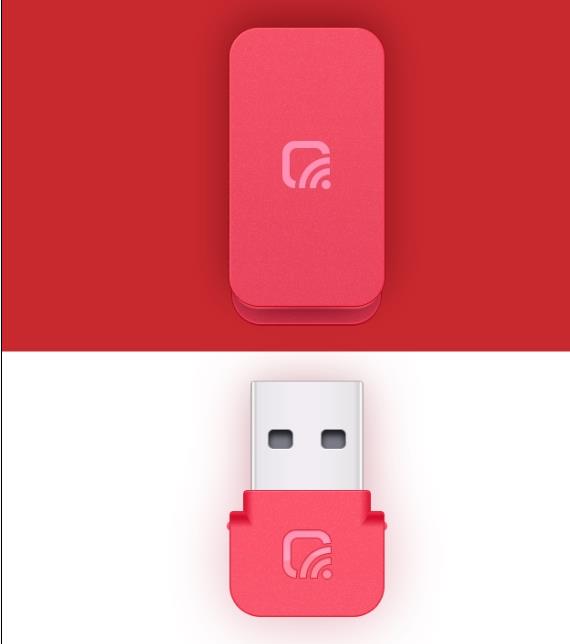
以上是关于TP-LINK无线路由器多人使用设置的主要内容,如果未能解决你的问题,请参考以下文章